软件介绍
威力导演2023免激活中文版是一款好用的在线视频编辑软件,一款有着全新的在线视频编辑方式,提供了多种强大的线性编辑栏,用户可以将自己的视频文件导入在其中,在时间轴上快速修改,体验最简单的编辑操作。并且这款软件有着好用的视频创作功能,用户可以在这里一站式导入多张照片,提供了全新的相册视频模板,让用户在软件中快速创作自己的个性化视频。
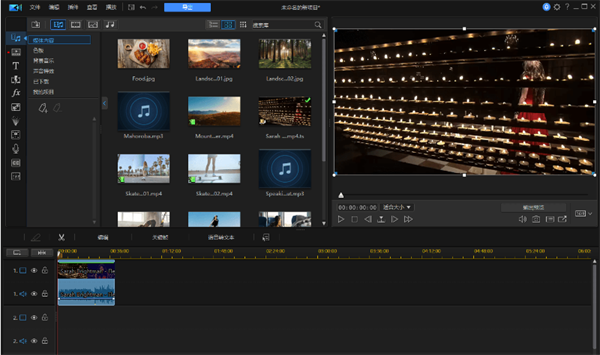
威力导演2023免激活中文版有着简单的创作方式,用户可以在这里导入各种实用的模板,不论是新手还是专业的创作大师,都能在这里运用丰富的模板,让你在这里制作与众不同的视频。
软件特色
AI 人物特效
利用 AI 技术快速套用出色的视觉效果到移动中的人物或物件上,创造出在社群媒体上十分流行的分身或描边等视频特效。
AI 物件侦测
自动侦测视频中的人物、车辆和宠物等物件,并套用遮罩以从视频中移除或新增物件。
AI 天空置换
别让坏天气毁了完美视频!使用内建素材或汇入客製图片,一秒转换天空背景,从万里晴空到满天星斗,马上呈现不同氛围。
AI 动态追踪
让文字、图形和特效能够流畅地跟随移动中的车子、人物甚至是镜头,凸显亮点很简单!
视频拼贴
透过视讯拼贴设计师,可拼贴视频并客製调整外框大小、色彩和拼贴模板等,轻松打造分割画面效果,片头片尾视频也适用。
色度去背/绿幕
透过强化过的颜色取样和色度去背功能,创造好莱坞等级的绿幕效果,完美转换背景,实现您的无限想像。
视频和文字遮罩
利用直观好用的遮罩设计师,创造客製化遮罩,设计出独特的文字、图形和影像等,打造独特视觉效果。
混合模式和特效
运用滤色、色相和变亮等多种混合模式,将视频或照片巧妙融合在一起,创造出令人惊豔的超现实效果。
关键画格
透过强化的关键画格功能,精准掌控所有特效、动画和遮罩的细节,包含画格位置、色彩和音讯等。
和谐说明
- 威力导演旗舰版免激活,免安装绿色便携版
- 删除了简体中文以外的多国语言资源文件
- 去掉右上角通知中心按钮和组件
- 去升级提示,删除在线升级组件
- 取消默认启动时显示项目库窗口
- 取消默认自动检查更新
- 取消默认参与改善计划
威力导演2023免激活中文版怎样添加特效
第一步,首先将威力导演软件打开,然后“破碎转场”在可以在威力导演的界面上方的“编辑”然后,在下方选择“转场”。
第二步,接下来,将这个转场效果添加到图片和视频素材上。
第三步,然后,点击一下步,将视频上的轨道点击“导入”,需要保证素材的两段进行相连。
第四步,将刚刚“破碎转场”打开,将其拖动到刚刚两个素材的中间,这样就会制作好破碎转场效果。
第五步,可以进行参数的重新设置:比如对其持续时间,转场设计器、和图片的叠加方式参数来进行修改。
第六步,最后只需要重新预览添加好的视频效果了。如果对于效果还算满意,就可以对其视频进行渲染,等待渲染完成之后,将视频导出就可以结束剪辑了。
威力导演2023免激活中文版怎样扣图
首先启动电脑上的威力导演软件,启动该应用程序,新建一个16:9的项目。
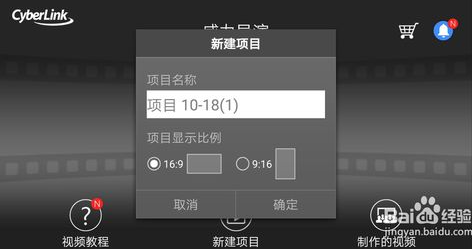
接着点击上面的第二个图片标志,选择一张背景图片进行导入,并调整大小。
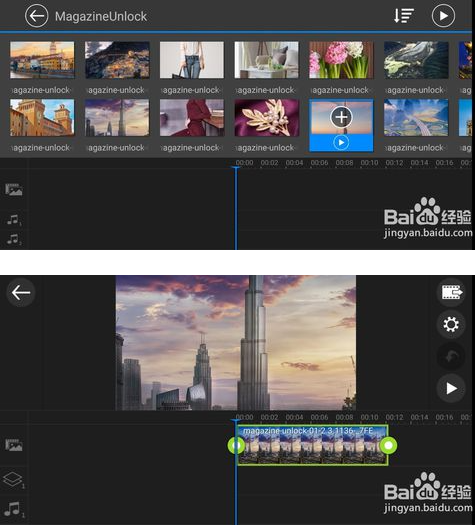
点击左边的层标志,选择摄像机图标,选择一个视频进行导入。
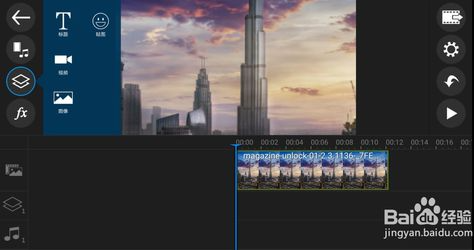
选择视频轨道,调整视频画面的整体大小,使其适中。
调整背景图片的播放长度和视频一致,选择视频点击左边的笔头标志,选择色度键。
接着点击吸管,点击背景,再次点击吸管将其关闭,这样就抠出来了,点击右上角的视频标志,选择制作视频,将其保存即可。
威力导演2023免激活中文版怎么导出mp4格式
第一步,首先进入到威力导演软件剪辑界面中,将视频导入到素材箱中,然后将其到拖动到时间线上进行剪辑。
第二步,在视频剪辑完成之后,点击威力导演界面上方的“制作”按钮。
第三步,在“制作”的界面中,下方可以选择我们需要将视频导出视频文件格式,接下来还有视频尺寸像素清晰度的调整。
第四步,设置完成之后,使用鼠标点击下方“开始”按钮。
第五步,接下来,界面中就会显示“正在制作”的按钮,视频制作完成之后,在“导出文件夹”的后方可以看到当前保存视频的位置,也可以点击三个点,修改视频储存的位置。
第六步,进行视频制作的过程中,点击左上角的按钮,就可以对视频制作进行取消或者暂停操作。
第七步,我们打开第五步中选择的视频保存位置,就可以看到最后的视频了,我们可以播放一遍查看最后的效果。



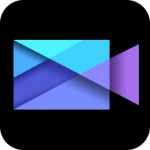




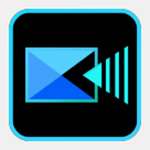
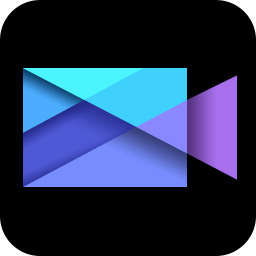
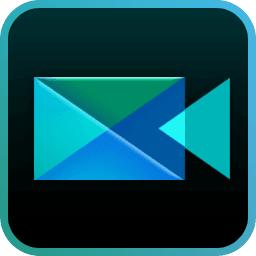
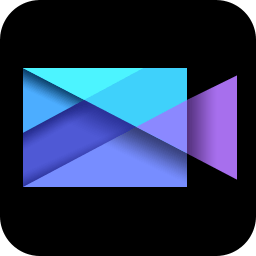











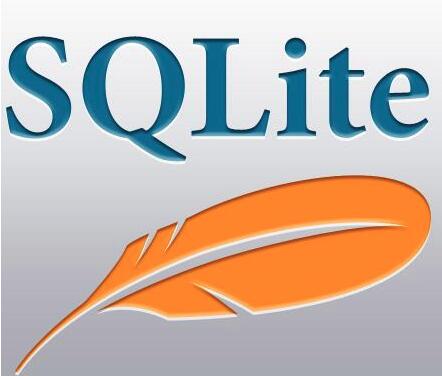
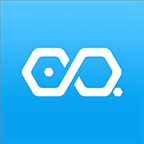

























 浙公网安备 33038202002266号
浙公网安备 33038202002266号